Režim nízkej spotreby na Macu vás môže v dôležitej chvíli zachrániť a pomôcť vám dokončiť prácu na Macu pred jeho vypnutím. Ide o funkciu, ktorá predlžuje výdrž batérie znížením spotreby energie. Keď je tento režim zapnutý, Mac automaticky upraví určité nastavenia, napríklad stlmí displej, skráti čas do prechodu do režimu spánku a minimalizuje výkon systému. V systéme macOS Ventura je však táto funkcia iná. A funguje inak.
Kde sa nachádza šetrič energie v systéme macOS Ventura?
V systéme macOS Ventura teraz nemôžete v nastaveniach jednoducho aktivovať šetrič energie. V nastaveniach máte k dispozícii štyri režimy. Ak chcete otvoriť šetrič energie v systéme macOS Ventura, musíte vykonať tieto kroky:
- Prvým krokom je kliknutie na ikonu Apple a výber položky Nastavenia systému.
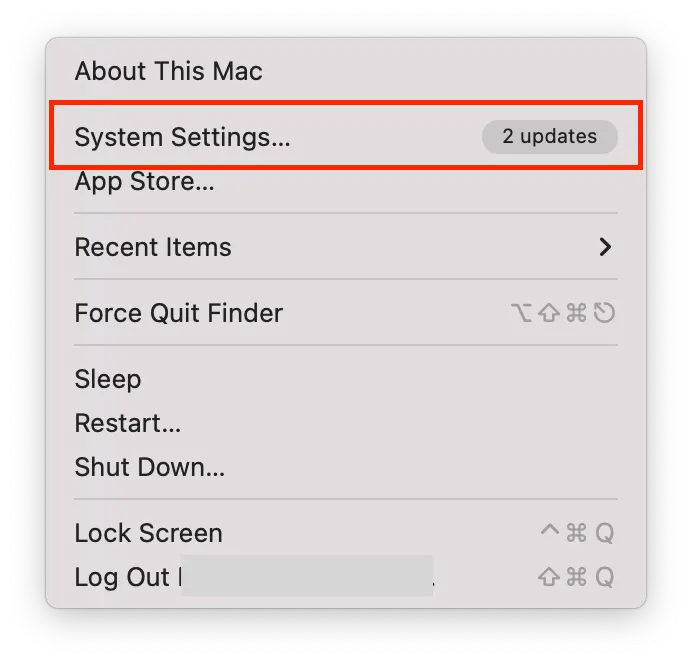
- Potom vyberte časť Batéria na ľavej strane obrazovky.
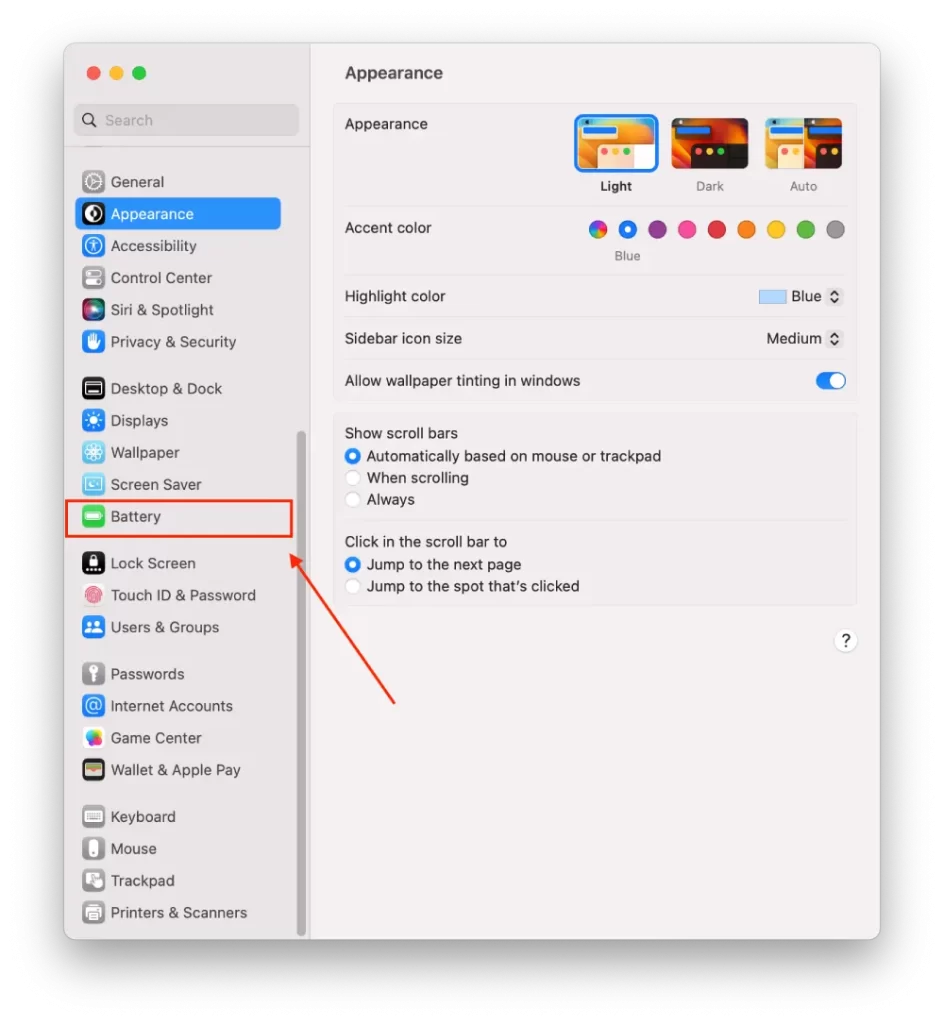
- Ďalej sa v hornej časti hlavnej časti okna nachádza nastavenie úsporného režimu.
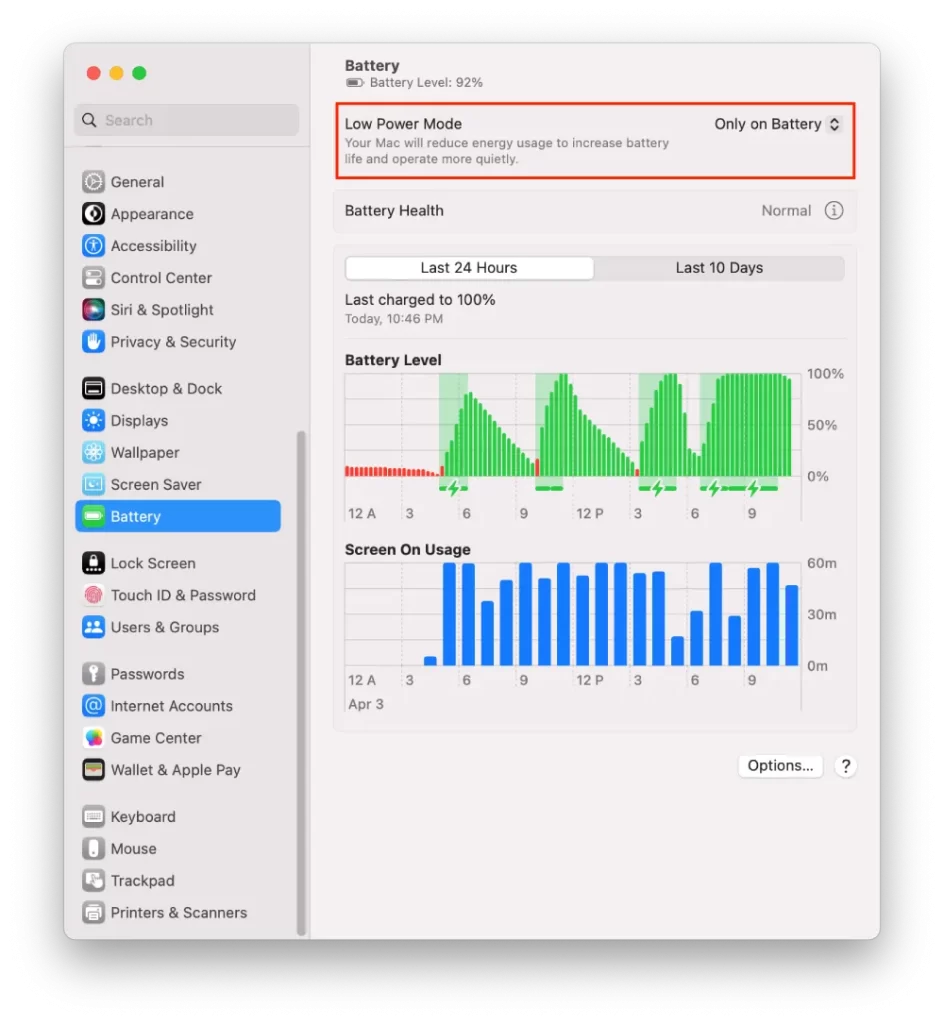
- Vyberte jednu z možností: “Nikdy”, “Vždy”, “Len na batériu” alebo “Len na napájací adaptér”.
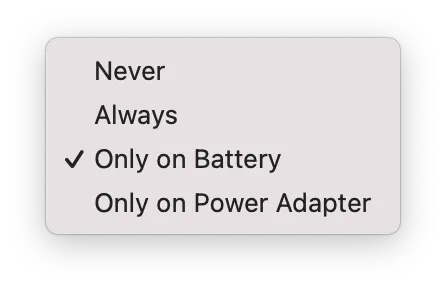
Po výbere jedného z režimov Mac automaticky zmení určité nastavenia na úsporu energie, napríklad zníži jas displeja, minimalizuje výkon systému a skráti čas pred prechodom displeja do režimu spánku. Všetko závisí od vášho výberu.
Ako zapnete režim nízkej spotreby na počítači Mac prostredníctvom panela ponúk?
Ak chcete zapnúť režim nízkej spotreby na počítači Mac prostredníctvom panela ponúk, môžete postupovať podľa nasledujúcich krokov:
- Kliknite na ikonu batérie na paneli s ponukou.
- V rozbaľovacej ponuke kliknite na položku “Nastavenia batérie”.
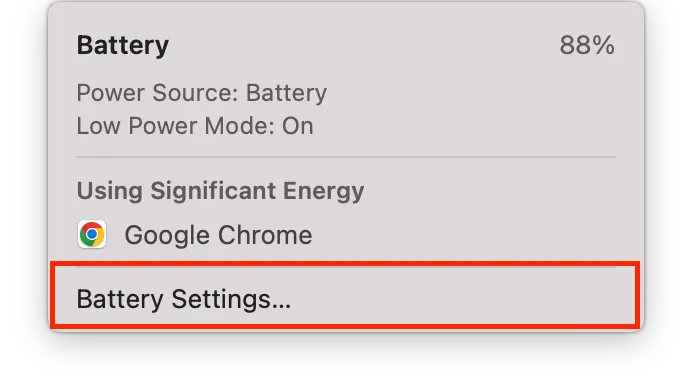
- Vyberte jednu z možností: “Nikdy”, “Vždy”, “Len na batériu” alebo “Len na napájací adaptér”.
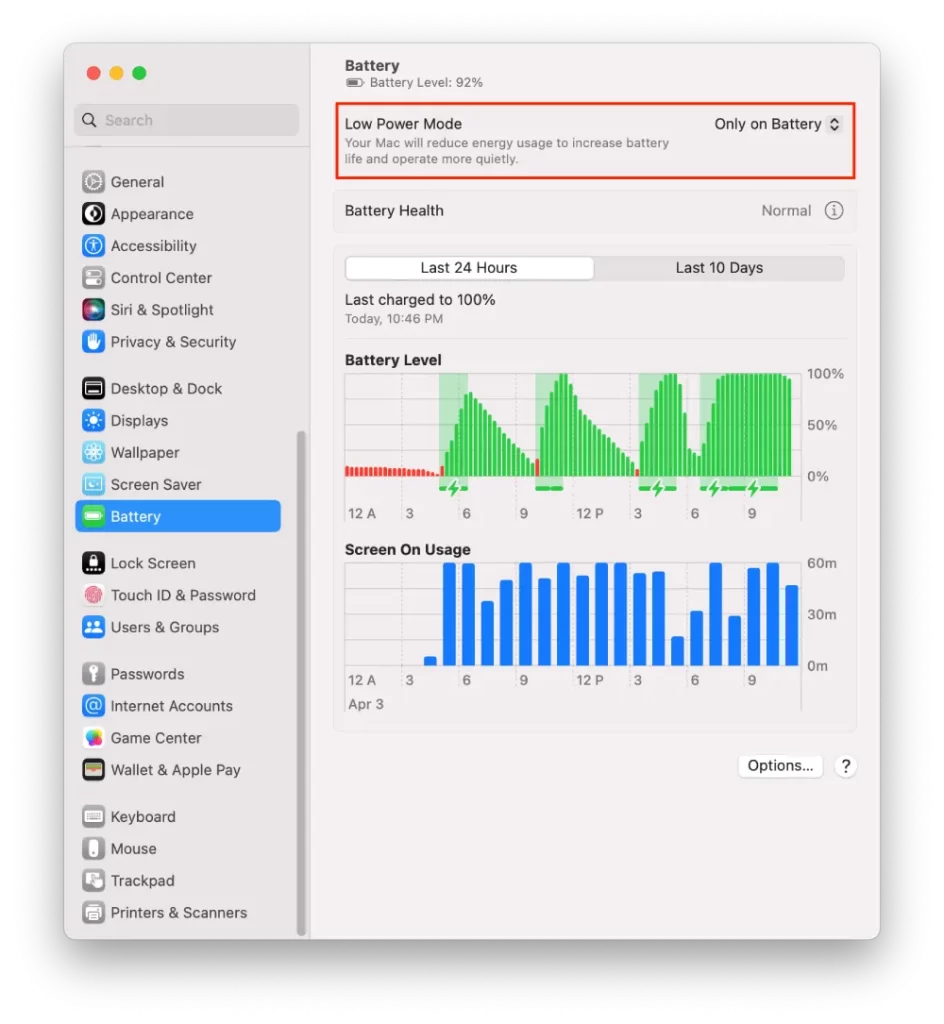
Takto môžete získať prístup k rovnakému oknu nastavení. Potom vyberte možnosť “Nikdy”, “Vždy”, “Len na batériu” alebo “Len na napájací adaptér”.
Aké sú režimy nízkej spotreby systému macOS Ventura?
V nastaveniach časti Batéria sú k dispozícii 4 režimy. Môžete si vybrať ten, ktorý najlepšie vyhovuje vašim potrebám. Môžete medzi nimi tiež kedykoľvek prepínať.
Nikdy
Ak aktivujete tento režim, znamená to, že nedôjde k žiadnej zmene v prevádzke. To znamená, že váš MacBook bude fungovať ako zvyčajne. Režim nízkej spotreby teda nie je aktivovaný.
Vždy
Ak tento režim aktivujete, MacBook bude pracovať s jasom a mierne zníženými systémovými hodinami bez ohľadu na to, či je MacBook pripojený k elektrickej sieti alebo nie.
Len na batériu
Aktivácia tohto režimu znamená, že jas MacBooku a systémové hodiny sa znížia len vtedy, keď zariadenie nie je pripojené k sieti. Keď je MacBook pripojený, MacBook pracuje s normálnym jasom a taktom.
Len na napájacom adaptéri
Aktivácia tohto režimu znamená, že MacBook po pripojení k sieti odstráni jas a systémové hodiny. To znamená, že keď MacBook nie je pripojený, beží s normálnym jasom a taktovaním.
Môžete si teda vybrať režim, ktorý vám najviac vyhovuje, a šetriť tak energiu batérie.
Ako šetriť energiu batérie v MacBooku?
Ak chcete šetriť energiu batérie MacBooku, môžete urobiť niekoľko krokov, napríklad:
- Zníženie jasu obrazovky
Znížením jasu displeja môžete výrazne zvýšiť výdrž batérie MacBooku. Jas obrazovky môžete nastaviť stlačením klávesov F1 alebo F2 na klávesnici.
- Zatváranie nepotrebných aplikácií a okien
Súčasné spustenie viacerých aplikácií a okien môže rýchlejšie vybíjať batériu. Zatvorte všetky aplikácie alebo okná, ktoré nepoužívate, aby ste šetrili energiu batérie.
- Zakázanie funkcií Bluetooth a Wi-Fi
Vypnutie Bluetooth a Wi-Fi: Vypnutie Bluetooth a Wi-Fi, keď ich nepoužívate, môže pomôcť ušetriť energiu batérie.
- Odpojenie nepotrebných periférnych zariadení
Odpojenie nepotrebných periférnych zariadení: Ak máte nejaké periférne zariadenia, napríklad externé pevné disky alebo tlačiarne, ktoré nepoužívate, odpojte ich, aby ste šetrili energiu batérie.
- Zníženie podsvietenia klávesnice
Zníženie jasu klávesnice alebo jej úplné vypnutie môže pomôcť ušetriť energiu batérie. Nastavenie podsvietenia klávesnice môžete upraviť pomocou klávesov F5 a F6.
Takto môžete predĺžiť životnosť batérie MacBooku a používať ho dlhší čas bez nabíjania.









